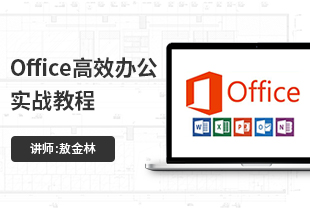怎么把CAD图纸导入到Word文件中?
溜溜自学 室内设计 2022-01-04 浏览:1428
大家好,我是小溜,CAD作图功能强大,看图纸就就有点不方便了,写毕业论文或报告书时,可以将CAD图纸导入到Word文档,方便快捷,实用性很强,下面就由小溜来为大家介绍下,如何将CAD图纸导入到Word文档中的方法。希望能对大家有所帮助。
想要更深入的了解“Word”可以点击免费试听溜溜自学网课程>>
工具/软件
电脑型号:联想(lenovo)天逸510s; 系统版本:Windows7; 软件版本:CAD2008
方法/步骤
第1步
首先在CAD软件中打开你需要导出的图形,如图所示。
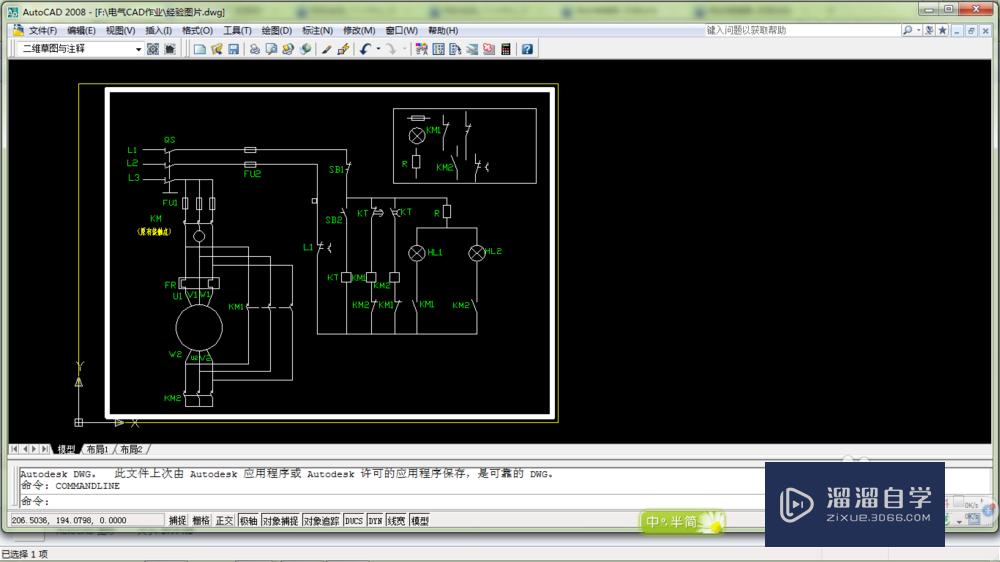
第2步
第一步是将背景色设为白色,这样做是为了方便在Word文档中显示图形,具体步骤如下,点击“工具”→“选项”→“显示”→“颜色",选择白色。如图所示。


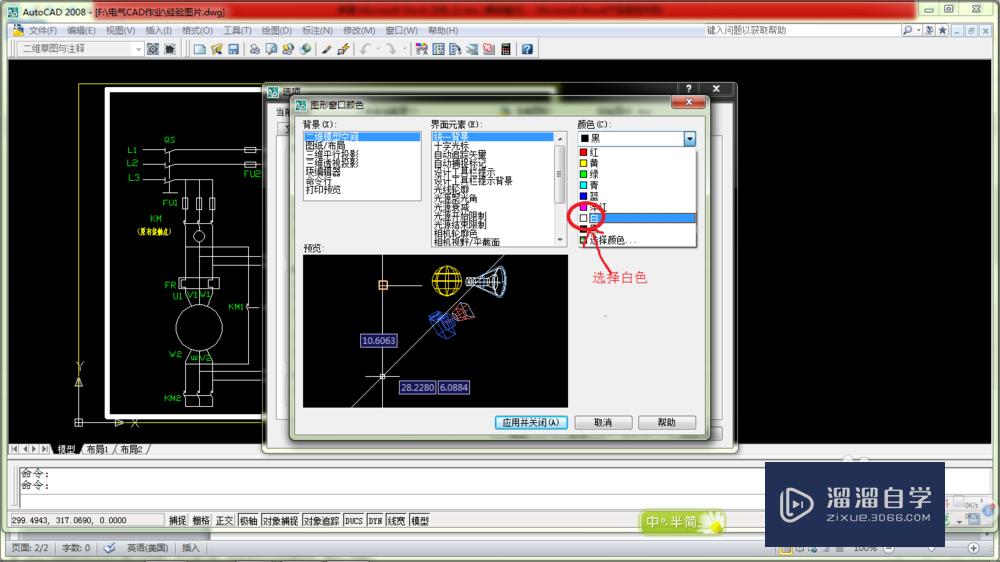
第3步
点击确定后,图形背景变成白色,点击”文件“→“输出”。在弹出的对话框选择文件类型是”图元文件(*wmf)",然后点击保存。如图所示。
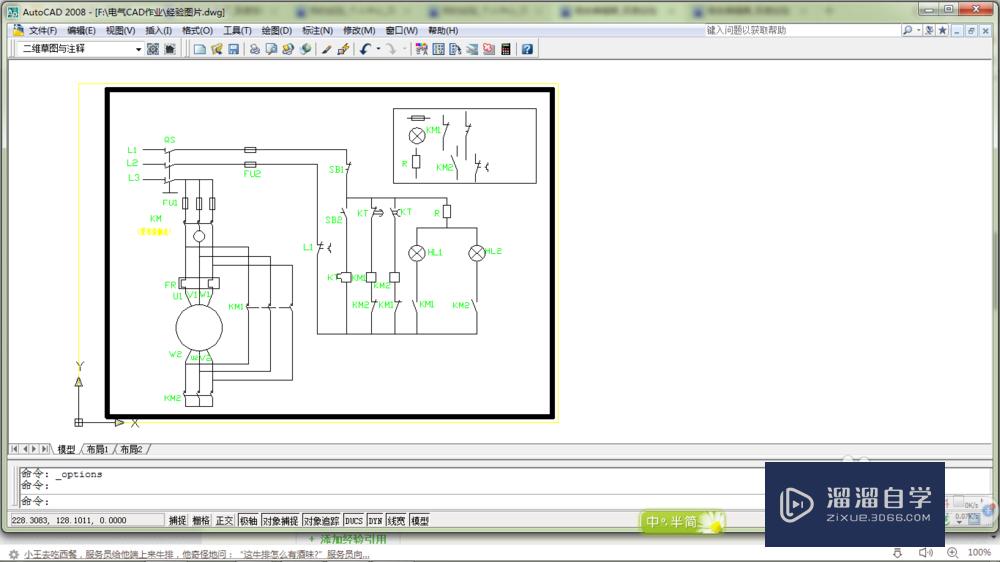
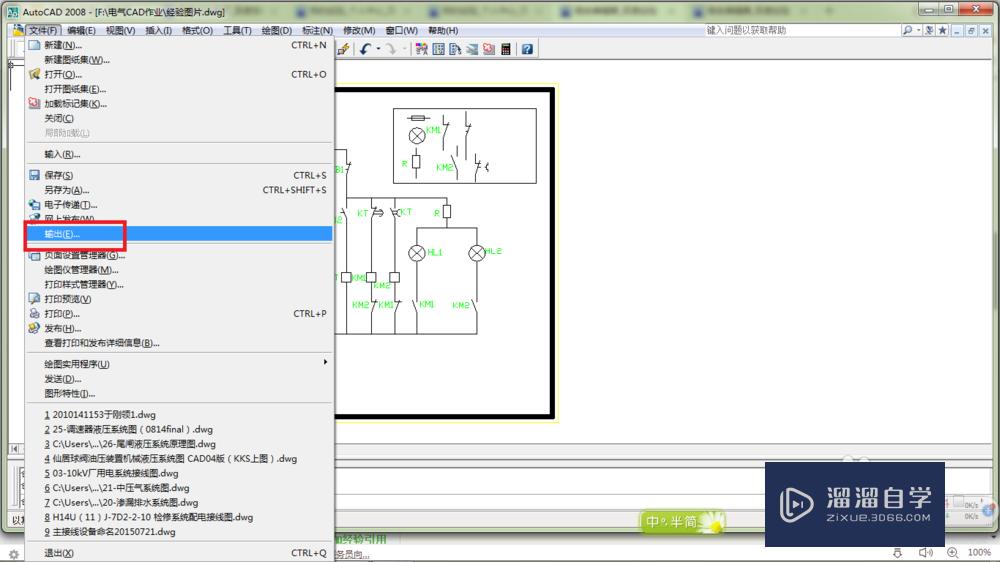
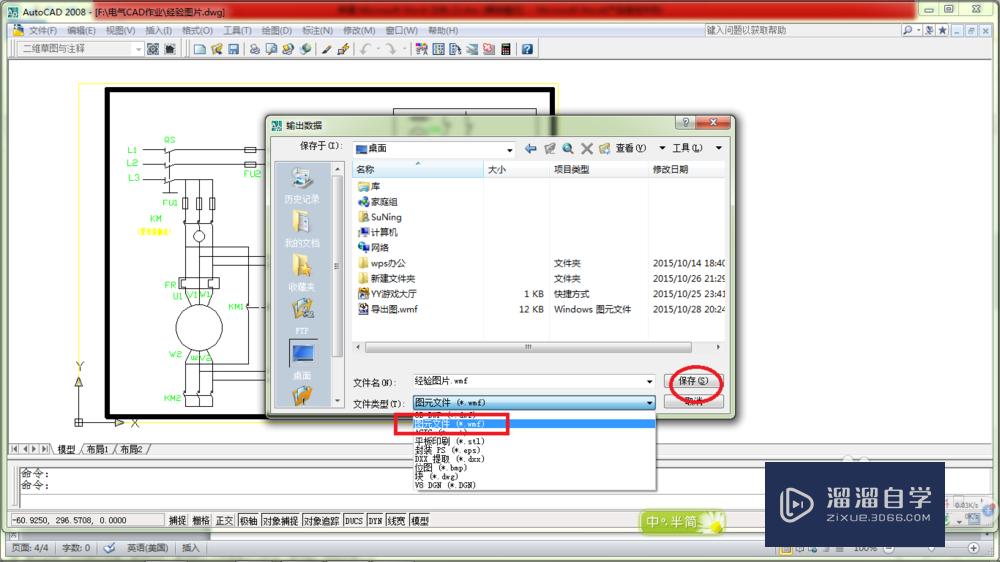
第4步
这时鼠标由“箭头”变成“捕捉方块”点击方块,框选你要输出的图形区域,点击“回车”即可。如图所示。

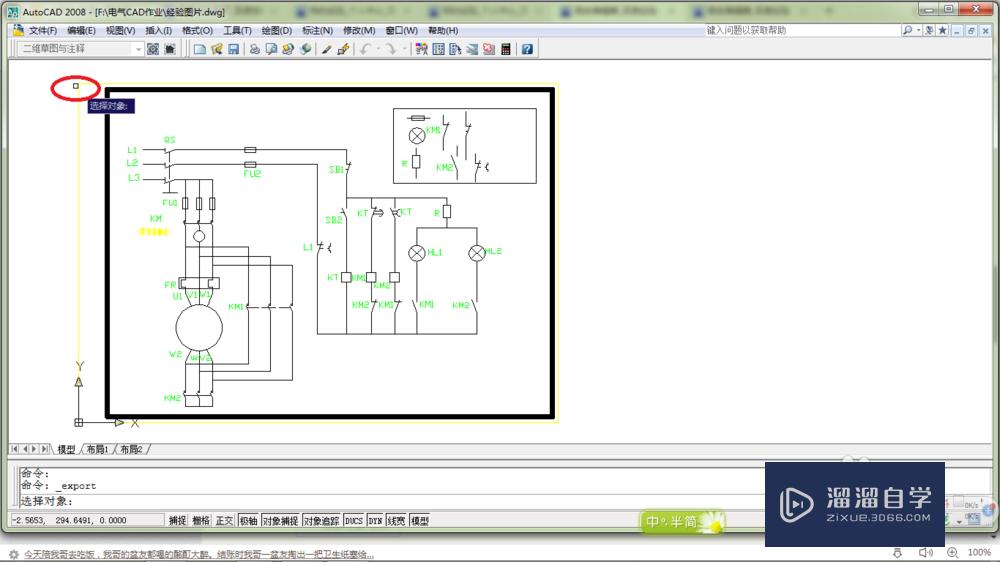
第5步
打开一个Word文档,点击“插入”→“图片”→在弹出的对话框选择刚才导出的图片即可。如图。
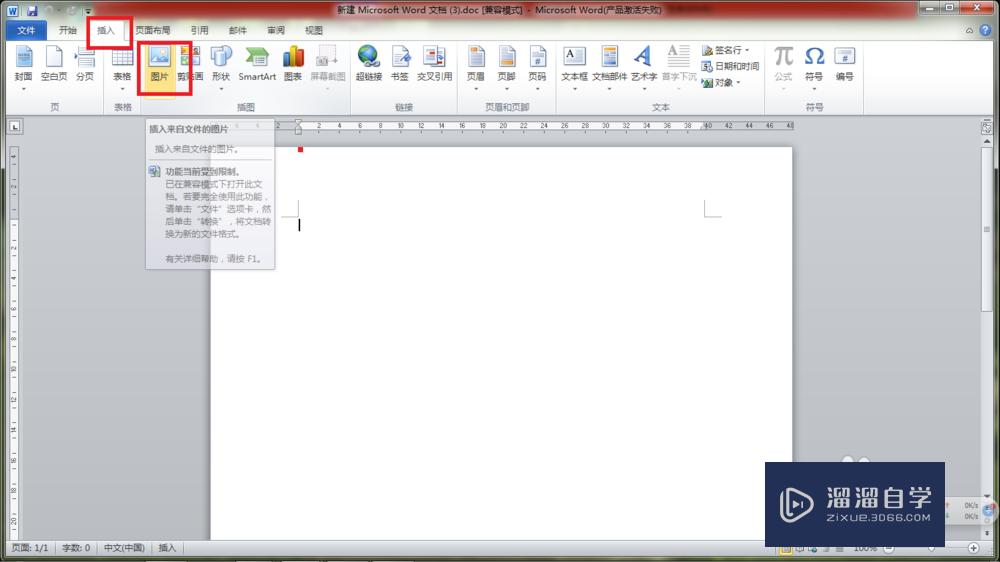
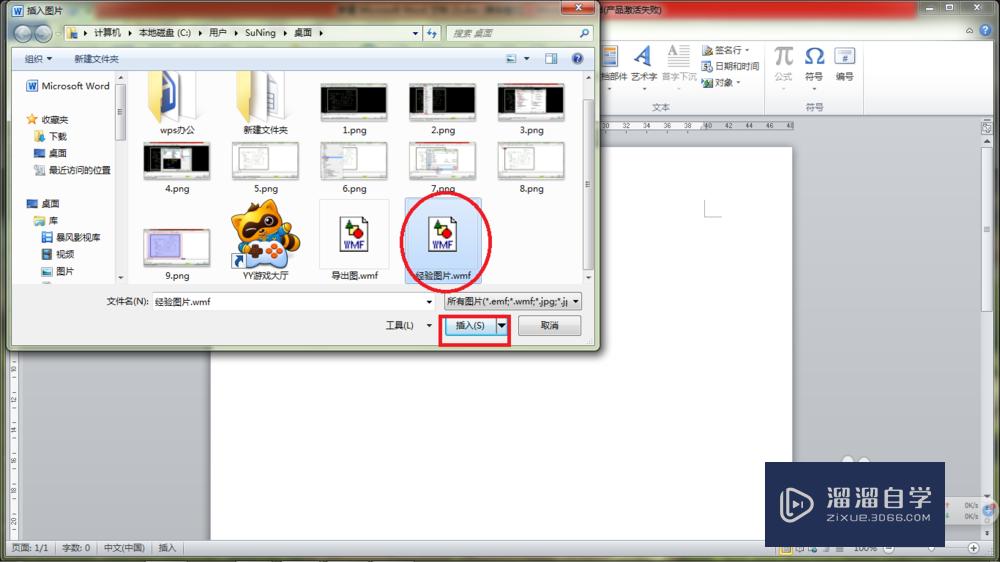
第6步
如果导出的图片过小,可用Word文档的图形编辑器对图片进行编辑。
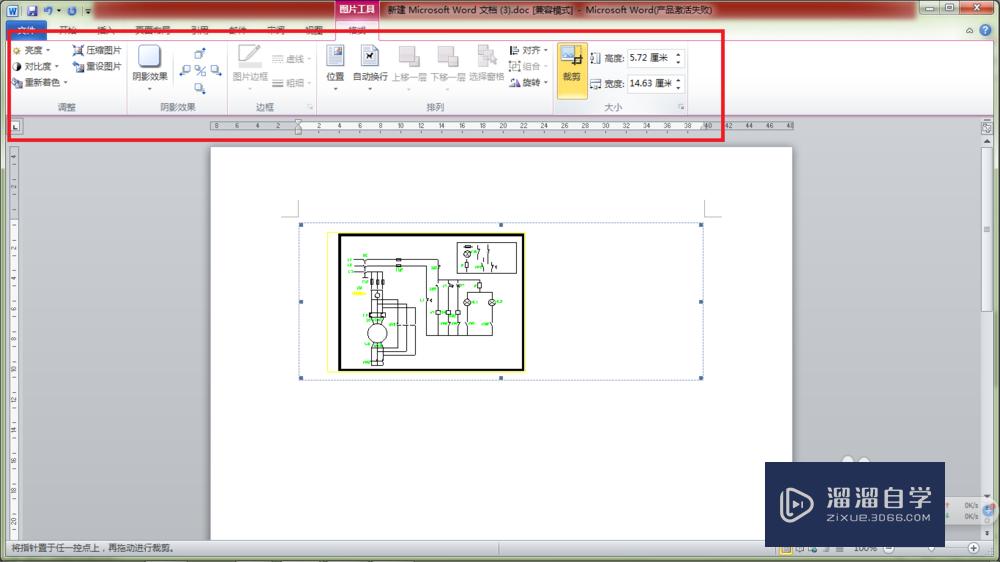
第7步
如果上述方法过于复杂,也可将背景改为白色后,直接用截图软件截图(一般般电脑中都自带有截图软件),复制粘贴到Word文档中即可。
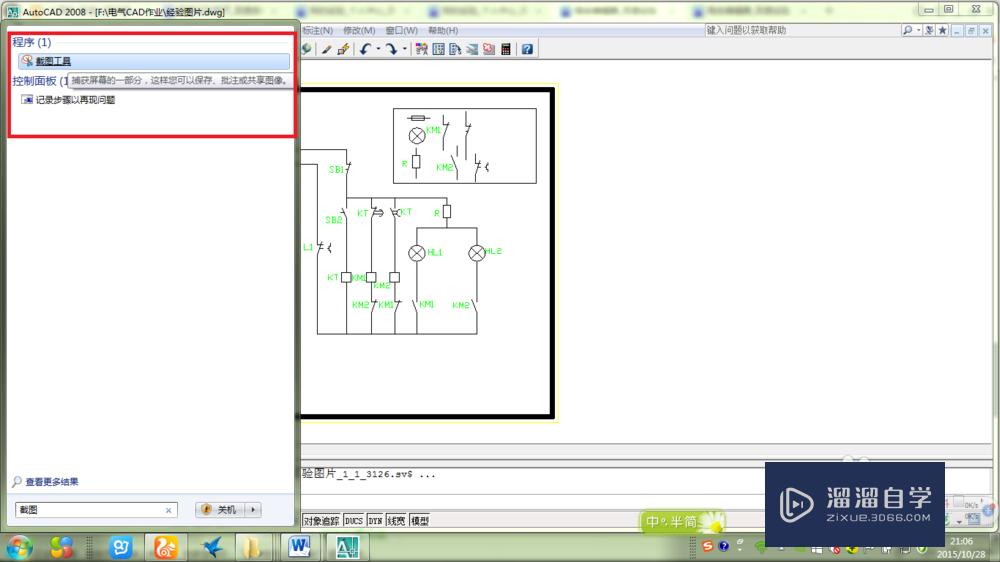
温馨提示
以上就是关于“怎么把CAD图纸导入到Word文件中?”全部内容了,小编已经全部分享给大家了,还不会的小伙伴们可要用心学习哦!虽然刚开始接触CAD软件的时候会遇到很多不懂以及棘手的问题,但只要沉下心来先把基础打好,后续的学习过程就会顺利很多了。想要熟练的掌握现在赶紧打开自己的电脑进行实操吧!最后,希望以上的操作步骤对大家有所帮助。
中级 高级Office在Word中插入高清CAD图教程
特别声明:以上文章内容来源于互联网收集整理,不得将文章内容
用于商业用途.如有关于作品内容、版权或其他问题请与溜溜网客服
联系。
相关文章
距结束 06 天 15 : 54 : 22
距结束 00 天 03 : 54 : 22
首页